غير قادر على الاتصال بالموقع. لا تفتح مواقع الويب في متصفح Yandex
في أغلب الأحيان ، يظهر الخطأ "تعذر إنشاء اتصال بالموقع" في متصفح Yandex. يمكن ملاحظة هذا الخطأ في المتصفحات الأخرى عند محاولة الانتقال إلى أحد المواقع. يبدو هذا فقط في متصفح Yandex. أدناه ، لا يزال بإمكانك مشاهدة الوصف: "غير قادر على تحديد عنوان DNS للخادم ..." قد تظهر هذه الرسالة عندما تفتح موقعًا معينًا ، أو جميع المواقع. نتيجة لذلك ، الموقع ببساطة لا يفتح في المتصفح.
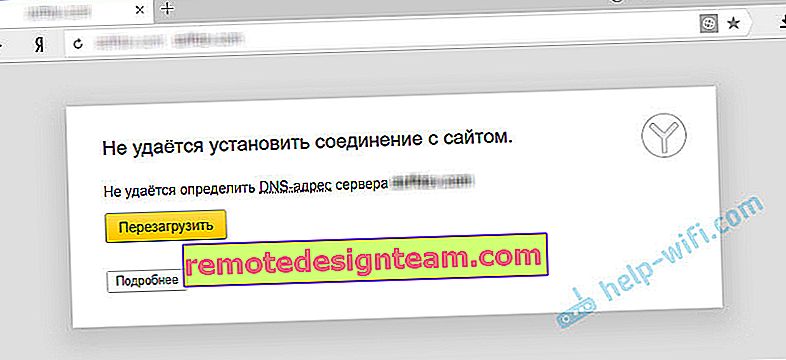
أيضًا في وصف الخطأ ، قد يكون مكتوبًا: "الصفحة الموجودة على العنوان ... قد تكون غير متاحة مؤقتًا أو تم نقلها إلى عنوان جديد."
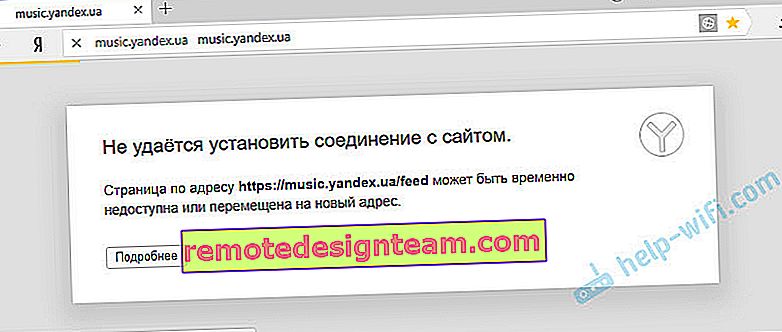
غالبًا ما صادفت رسائل في متصفح Yandex: "تم قطع الاتصال" ، أو "الموقع (على سبيل المثال ، youtube.com) لا يسمح بإنشاء اتصال."
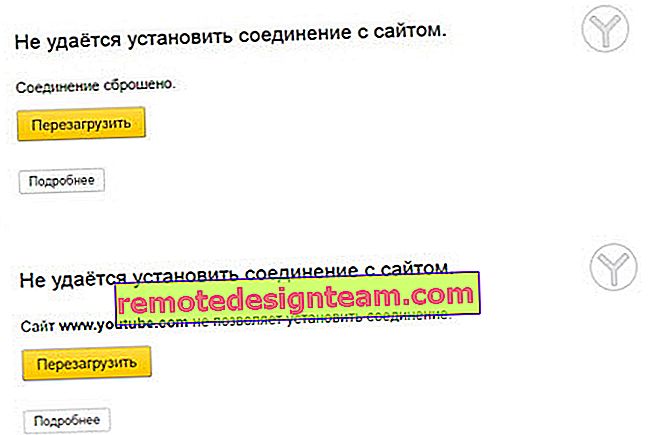
سنحاول الآن معرفة ما يجب القيام به في مثل هذه الحالة ، وكيفية إصلاح الخطأ والوصول إلى الموقع. يرجى ملاحظة أنه في هذه الحالة لا يهم الموقع الذي لا تفتحه: YouTube أو Vkontakte أو Odnoklassniki أو بعض الموارد الأقل شهرة.
ما يجب القيام به (تحقق) أولاً وقبل كل شيء:
- ما إذا كان الكمبيوتر المحمول أو الكمبيوتر الشخصي متصلاً بالإنترنت.
- أعد تشغيل الكمبيوتر وجهاز التوجيه (إن وجد).
- تحقق مما إذا كانت المواقع (موقع محدد) مفتوحة في متصفحات أخرى.
- يظهر الخطأ "تعذر إنشاء اتصال بالموقع" في متصفح Yandex عند فتح موقع واحد (عدة) أو جميع المواقع.
- تراجع عن الإعدادات التي ربما أجريتها قبل ظهور الخطأ. بما في ذلك تثبيت البرامج وبرامج مكافحة الفيروسات وما إلى ذلك.
- تعطيل VPN. إذا كان لديك مثل هذه البرامج أو الوظائف الإضافية للمستعرض مثبتة.
- حاول تسجيل الدخول كمستخدم مختلف. على سبيل المثال ، ضمن حساب المسؤول. إذا كان لديك أكثر من حساب.
- إذا كانت المشكلة في موقع واحد ، فمن المحتمل تمامًا أن تكون المشكلة من جانب الموقع. حاول الوصول إليه من متصفح / جهاز آخر.
إذا لم تساعد الحلول الموضحة أدناه ، فيمكنك وصف حالتك في التعليقات على هذه المقالة. اكتب عن نتائج الفحص لكل عنصر.
هل يوجد اتصال بالإنترنت؟
في أغلب الأحيان ، بطبيعة الحال ، لا تفتح المواقع في المتصفح حتى عندما يكون الكمبيوتر متصلاً بالإنترنت (بسبب مشاكل في DNS والوكيل ومكافحة الفيروسات والفيروسات وما إلى ذلك). وعندما لا يكون جهاز الكمبيوتر الخاص بنا متصلاً بالإنترنت ، سيخبرنا المتصفح: "لا يوجد اتصال بالإنترنت".
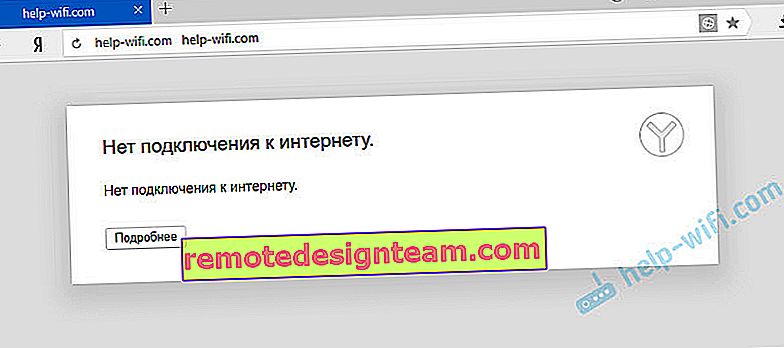
المتصفحات ذكية الآن 🙂 ولكن لا يزال ، أولاً وقبل كل شيء ، أنصحك بالتحقق مما إذا كان لديك اتصال بالإنترنت. انتبه إلى رمز الاتصال في شريط الإشعارات. هل توجد علامة تعجب صفراء بجوار رمز اتصال Wi-Fi أو اتصال المنطقة المحلية. وبشكل عام ، هل جهاز الكمبيوتر الخاص بك متصل بالإنترنت. يجب أن تكون حالة الاتصال كما يلي:

إذا كان لديك اتصال بدون اتصال بالإنترنت ، فراجع الحلول في المقالات:
- بدون الوصول إلى الإنترنت في Windows 7
- "الاتصال محدود" في نظام التشغيل Windows 10
كقاعدة عامة ، تكون حالة الاتصال طبيعية ، ولكن لا يوجد وصول مطلقًا إلى الموقع (أو المواقع).
إذا لم تتمكن من إنشاء اتصال بالموقع فقط في متصفح Yandex
إذا ظهر الخطأ "إعادة تعيين الاتصال" (أو غير ذلك) في متصفح واحد فقط ، ففي هذه الحالة ، تحتاج إلى مسح ملفات تعريف الارتباط وذاكرة التخزين المؤقت في المتصفح نفسه. وتحقق من إعدادات الخادم الوكيل والوظائف الإضافية المثبتة (قم بتعطيل جميع الوظائف الإضافية للتحقق ، خاصة VPN ، ومكافحة الفيروسات ، وما إلى ذلك).
وهكذا ، نقوم بمسح ذاكرة التخزين المؤقت وملفات تعريف الارتباط . افتح متصفح Yandex واضغط على Ctrl + Shift + Del. أو اذهب إلى "القائمة" - علامة التبويب "المحفوظات" وانقر على الرابط "محو السجل".
نختار "لجميع الأوقات" ونضع علامة على عنصرين: "الملفات المخزنة في ذاكرة التخزين المؤقت" و "ملفات تعريف الارتباط ...".
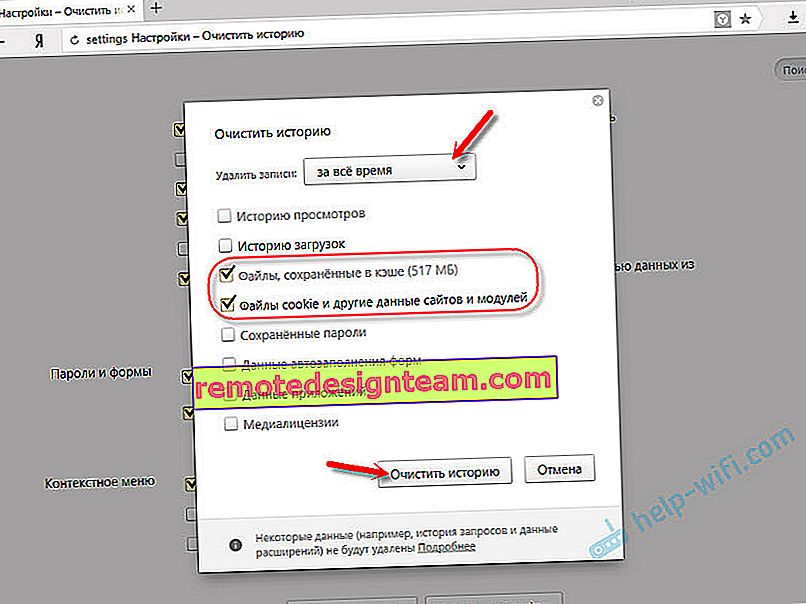
ثم انقر فوق "مسح السجل".
التحقق من إعدادات الخادم الوكيل. انتقل إلى "القائمة" - "الإعدادات". أدناه ، انقر فوق الزر "إظهار الإعدادات المتقدمة". ابحث عن وانقر فوق "تغيير إعدادات الوكيل". ثم نضغط على زر "إعدادات الشبكة" ونتحقق من إزالة جميع علامات الاختيار. كما في الصورة.
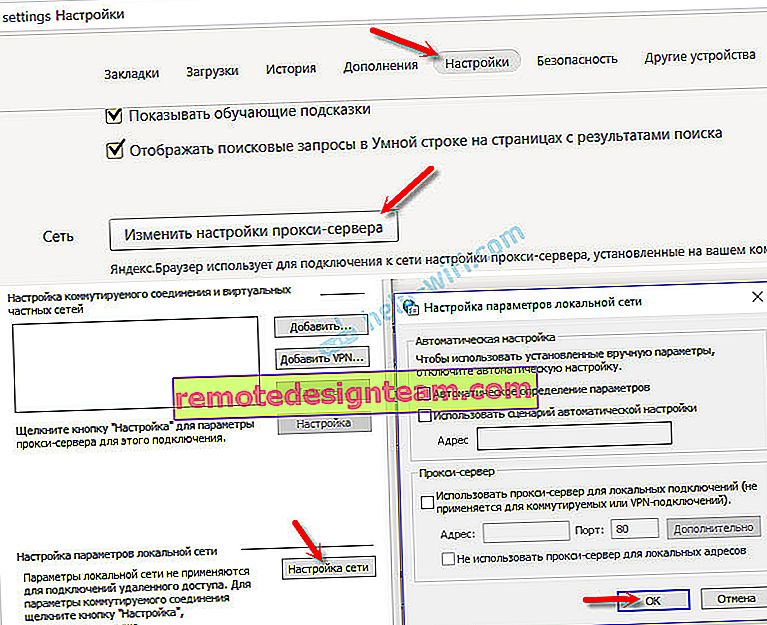
ثم يمكنك محاولة تعطيل جميع الوظائف الإضافية. في القائمة ، افتح الإعدادات وانتقل إلى علامة التبويب "الوظائف الإضافية". قم بتعطيل كافة الوظائف الإضافية للجهات الخارجية.
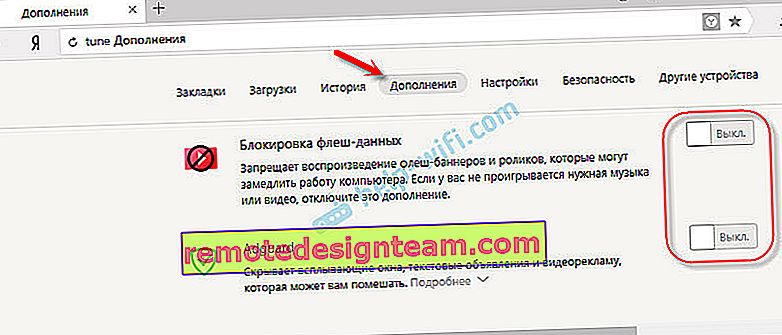
بعد التحقق ، أعد تشغيل الوظائف الإضافية المطلوبة.
التحديث: قم بتمكين DNSCrypt
في إعدادات متصفح Yandex ، في قسم "الأمان" - "الحماية من التهديدات" - "حماية الاتصال" ، تحتاج إلى تحديد المربع بجوار "استخدام خادم DNS لتشفير DNSCrypt".
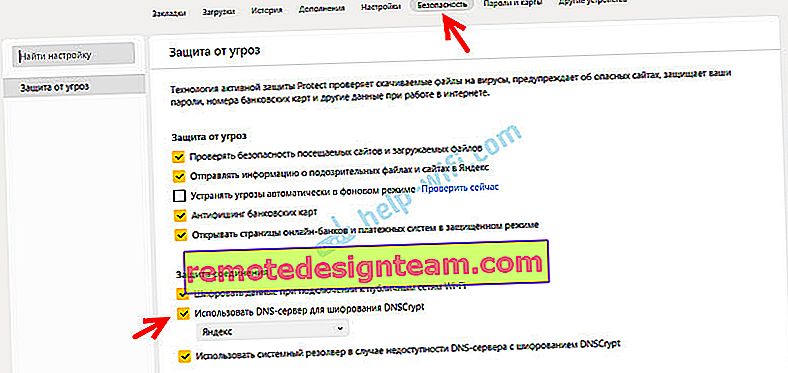
تم بالفعل نصح هذا الحل عدة مرات في التعليقات. لا أعرف عنك ، ولكن تم تمكين خادم DNS الخاص بي لتشفير DNSCrypt بشكل افتراضي.
إذا كانت المواقع لا تفتح في جميع المتصفحات
مزيد من الاهتمام! إذا لم يفتح أي متصفح (Chrome ، Opera ، Mozilla ، Internet Explorer ، Microsoft Edge) المواقع ، فغالبًا ما تكون المشكلة في إعدادات الخادم الوكيل ، أو في خادم DNS. من المحتمل ألا يتمكن المتصفح من إنشاء اتصال بالموقع بسبب الفيروسات أو برامج مكافحة الفيروسات. لقد كتبت عن كل هذه الحلول في المقالات التالية (وهي مشتركة لجميع المتصفحات):
- لا يمكن العثور على عنوان DNS للخادم
- المتصفح لا يفتح الصفحات (المواقع)
- خطأ "تعذر حل عنوان DNS الخاص بالخادم"
- اتصالك غير آمن في Chrome و Opera و Yandex Browser و Amigo
باتباع الإرشادات التي ربطتها أعلاه ، تأكد من تجربة ما يلي:
- تسجيل DNS من Google (8.8.8.8 / 8.8.4.4).
- تحقق من إعدادات الوكيل.
- إعادة تعيين إعدادات الشبكة.
- قم بتعطيل برنامج مكافحة الفيروسات مؤقتًا.
- افحص جهاز الكمبيوتر الخاص بك بحثًا عن الفيروسات باستخدام أدوات مكافحة الفيروسات.
يجب أن تساعدك هذه الخطوات. صحيح ، إذا لم تكن المشكلة من جانب الموقع نفسه ، أو من جانب المزود. ربما قام المزود ببساطة بحظر الوصول إلى الموقع ، أو أي شيء آخر.
ماذا تفعل إذا فشل كل شيء آخر ولم يفتح Yandex Browser المواقع
لإصلاح الخطأ في المتصفح عندما يتعذر إنشاء الاتصال بالموقع ، جرّب بضع خطوات أخرى:
- إذا أمكن ، قم بتوصيل جهاز الكمبيوتر الخاص بك بالإنترنت بطريقة أخرى (بشبكة Wi-Fi أخرى ، على سبيل المثال). تحقق لمعرفة ما إذا كان الخطأ "انقطاع الاتصال" يظهر.
- قم بإلغاء تثبيت المتصفح الذي به مشكلات وإعادة تثبيته. في حالتنا ، هذا على الأرجح متصفح من Yandex. فقط لاحظ أنه بحذف المتصفح ، سيتم حذف جميع كلمات المرور والإشارات المرجعية والإعدادات وما إلى ذلك. يمكنك إعداد المزامنة أو حفظها في ملف.
- قم بإنشاء مستخدم آخر على الكمبيوتر ، وقم بتسجيل الدخول نيابة عنه. الحل هو هذا بحد ذاته ، لكنه يمكن أن يساعد.
- لا تنس فحص جهاز الكمبيوتر الخاص بك بحثًا عن الفيروسات والبرامج الضارة.
- أعد ضبط إعدادات الشبكة. هنا التعليمات. مناسب لكل من Windows 7 و Windows 8 و Windows 10 (على الرغم من وجود طريقة أخرى من خلال المعلمات).
- حدد السبب واكتب عنه في التعليقات. كيف تحدد؟ بعد فتح المواقع في متصفح آخر ، من خلال اتصال آخر ، وما إلى ذلك. إذا لم يفتح YouTube أو Vkontakte ، على سبيل المثال ، فتحقق مما إذا كانت هناك مواقع أخرى مفتوحة. إذا كان الخطأ في متصفح Yandex ، فإننا نتحقق من كل شيء في المتصفحات الأخرى. على الأجهزة الأخرى ، من خلال نفس اتصال الإنترنت.
وإنني أتطلع إلى ملاحظاتك. اكتب عن الحلول التي ساعدتك. اسال اسئلة. فقط صف كل شيء بالتفصيل. حظا سعيدا!









